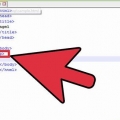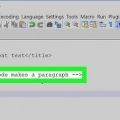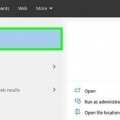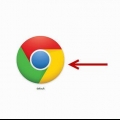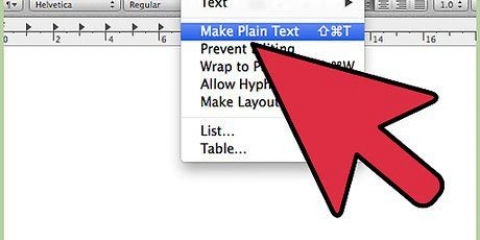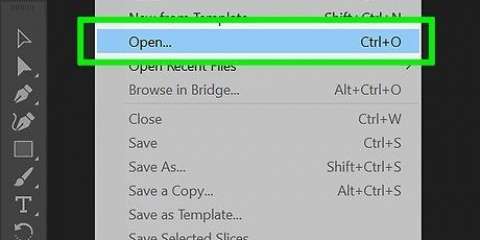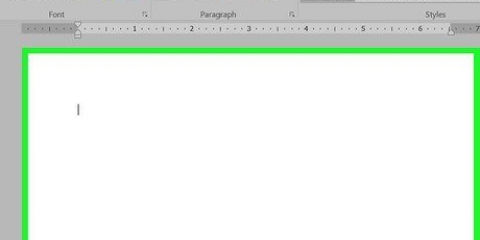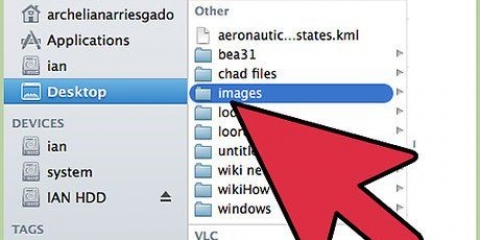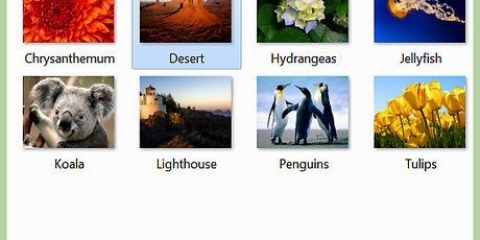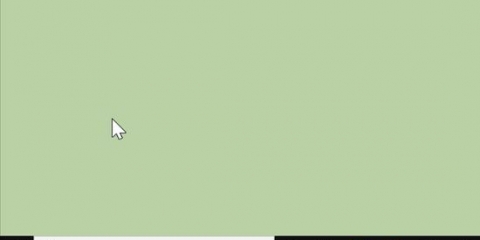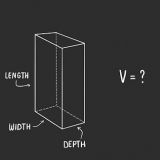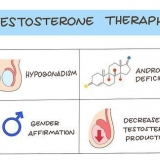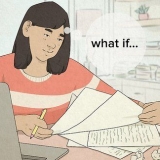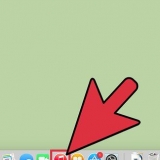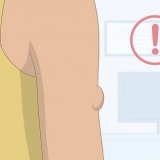![]()






Stellen Sie sicher, dass die URL das Dateiformat des Bildes angibt (.jpg .Gift usw.).
Bild mit html hinzufügen
Das Hinzufügen von Bildern zu Ihrer Website oder Ihrem sozialen Netzwerkprofil ist eine hervorragende Möglichkeit, Ihre Webseite zu verschönern. HTML (HyperText Markup Language) bietet viele Funktionen zum Erstellen von Webseiten, aber zum Glück ist der Code, den Sie zum Hinzufügen von Bildern benötigen, nicht allzu schwierig.
Schritte
Methode 1 von 1: Einfügen von Bildern mit HTML

1. Laden Sie Ihr Bild auf eine kostenlose Hosting-Website wie Photobucket oder TinyPic hoch, die Hot-Linking ermöglicht. Hot-Linking ermöglicht einen direkten Link von einem Bild zum Server der Website; einige Anbieter haben dies verboten, weil Hot Linking ihre Bandbreite und Platz auf ihren Servern beansprucht.
- Wenn Sie ein kostenpflichtiges Hosting-Konto haben, laden Sie die Bilder direkt auf den Server hoch, auf dem Ihre Website platziert ist. Dies ist immer zuverlässiger als eine kostenlose Site und muss überhaupt nicht teuer sein.

2. Öffnen Sie ein neues Dokument in einem Texteditor (b.v., Notepad/Notepad) oder öffnen Sie die Seite in Ihrer Website/Ihrem Profil, wo Sie den HTML-Code direkt ändern können.

3. Beginnen Sie mit dem img Schild. Der img Tag ist leer, d. h. es wird kein schließendes Tag benötigt. Aber für die XHTML-Validierung können Sie immer noch ein Leerzeichen und einen Schrägstrich davor setzen größer als Unterschrift.

4. Es gibt viele verfügbare Attribute, aber nur eines ist notwendig:src. Das ist der Ort/Adresse oder auch die URL Ihres Bildes.

5. Dann musst du alt Attribute hinzufügen. Dies zeigt einen alternativen Text, falls das Bild nicht geladen wird. Dies ist auch ein Service für Sehbehinderte, der Screenreader verwendet.
Fährt man mit der Maus über ein Bild, wird dieser Text auch als Tooltip angezeigt, dies ist aber nur im Internet Explorer der Fall. Die Lösung, die mit allen Browsern funktioniert (Firefox et al.) ist dafürTitel Attribut, das neben verwendet werden soll alt. (Letzteres können Sie weglassen, wenn das Bild keinen Tooltip haben soll.)
Als Beispiel:
- 1. Nun könnten Sie eventuell die Größe des Bildes angeben, mit dem Höhe und Breite -Attribut und durch Angabe der Pixel oder eines Prozentsatzes. Beachten Sie, dass die Größenänderung auf diese Weise nur die Größe der Anzeige ändert, nicht die Größe des Bildes selbst. Um die Ladezeit eines Bildes zu verkürzen, ist es vor allem bei großen Bildern besser, es vorher mit einer Bildbearbeitungssoftware oder mit einem Online-Dienst wie PicResize . zu skalieren.com.


Tipps
- Der Wert für diese Attribute wird entweder in Pixeln oder in Prozent von 1-100% angegeben.
- Das Bild kann an einer beliebigen Stelle auf der Webseite platziert werden, wobei die verschiedenen Formatierungsattribute wie oben, unten, Mitte, rechts, links usw. verwendet werden.
- Das hspace-Attribut wird angewendet, um horizontalen Abstand links und rechts von einem Bild einzufügen, wobei das vspace-Attribut verwendet wird, um oben und unten bei Bildern und anderen Objekten Platz zu machen.
- Verwöhne dich nicht zu sehr mit Bildern. Das sieht chaotisch und unprofessionell aus.
- GIF-Bilder eignen sich gut für Logos oder Cartoons, aber dieser Dateityp ist weniger geeignet für Fotos und andere Bilder mit vielen Farben.
- GIF-Bilder unterstützen nur 8-Bit-Farben mit maximal 256 Farben für ein Bild. Es ist daher zu erwarten, dass die Wiedergabe einer 16- oder 24-Bit-Farbabbildung oder eines Fotos weniger gut ist.
- GIF-Bilder unterstützen auch Transparenz. Ein-Bit-Transparenz ist möglich, was bedeutet, dass eine Farbe transparent gemacht werden kann.
- Interlacing wird auch von GIF-Bildern unterstützt, was bedeutet, dass der Site-Besucher eine Vorstellung davon bekommt, wie das Bild aussehen wird, bevor es vollständig geladen ist.
- Das GIF-Format unterstützt auch Animationen.
Warnungen
Оцените, пожалуйста статью